GNS3是一款具有图形化界面可以运行在多平台(包括Windows, Linux, and MacOS等)的网络虚拟软件。Cisco网络设备管理员或是想要通过CCNA,CCNP,CCIE等Cisco认证考试的相关人士可以通过它来完成相关的实验模拟操作。同时它也可以用于虚拟体验Cisco网际操作系统IOS或者是检验将要在真实的路由器上部署实施的相关配置。
GNS3整合了如下的软件:
Dynamips:一款可以让用户直接运行Cisco系统(IOS)的模拟器
Dynagen:是Dynamips的文字显示前端
Pemu:PIX防火墙设备模拟器。
Winpcap:windows平台下一个免费,公共的网络访问系统。
SecureCRT是一款支持SSH(SSH1和SSH2)的终端仿真程序,简单地说是Windows下登录UNIX或Linux服务器主机的软件。
SecureCRT支持SSH,同时支持Telnet和rlogin协议。SecureCRT是一款用于连接运行包括Windows、UNIX和VMS的理想工具。通过使用内含的VCP命令行程序可以进行加密文件的传输。有流行CRTTelnet客户机的所有特点,包括:自动注册、对不同主机保持不同的特性、打印功能、颜色设置、可变屏幕尺寸、用户定义的键位图和优良的VT102,VT220和ANSI竞争.能从命令行中运行或从浏览器中运行.其它特点包括文本手稿、易于使用的工具条、用户的键位图编辑器、可定制的ANSI颜色等
GNS3+SecureCRT完整下载地址:
链接:https://pan.baidu.com/s/1n3AwgTMvJ9tiz0VZtaoetw 提取码:k0x4
完成GNS3各个组件的搭建以及SecureCRT终端仿真管理系统的安装
安装GNS3各个组件的具体步骤
在安装包文件夹内首先选择“GNS3-1.3.10-all-in-one”双击打开进行安装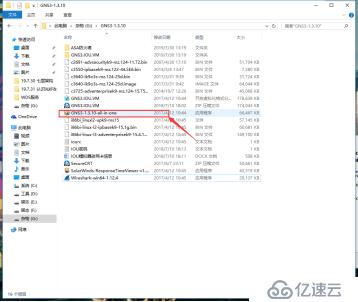
进入安装界面,在选择安装组件的界面里将“Wireshark”、“Solar Reaponse”两个勾选去掉,如果不进行去除,安装程序会自动进行下载,速度超慢还非常容易断,我们可以后期手动进行安装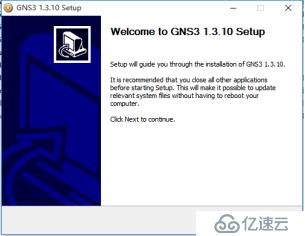
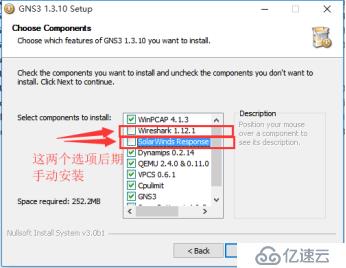
点击下一步开始安装,在安装刚开始会弹出“WinPcap”的安装,一路默认设置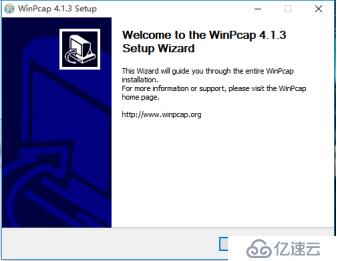
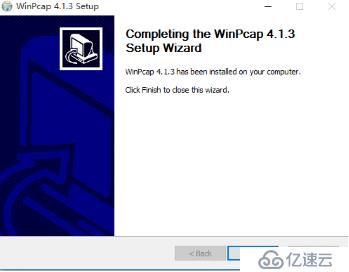
完成“WinPcap”的安装后等待进度条结束,因为还有组件没有安装,所以暂时不开启GNS3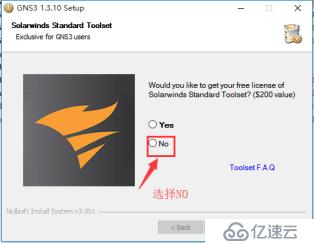

接着进行之前取消勾选组件“Wireshark”的安装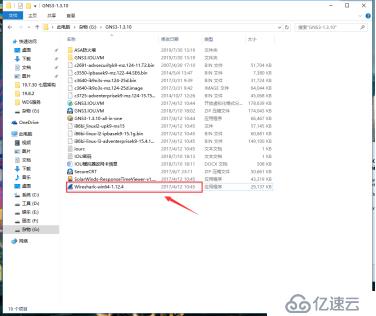
双击开始安装后,一直采用默认设置,唯一需要注意的是:之前安装过的“WinPcap”这里需要把勾选取消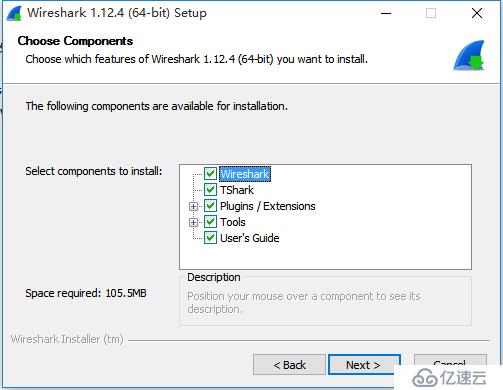
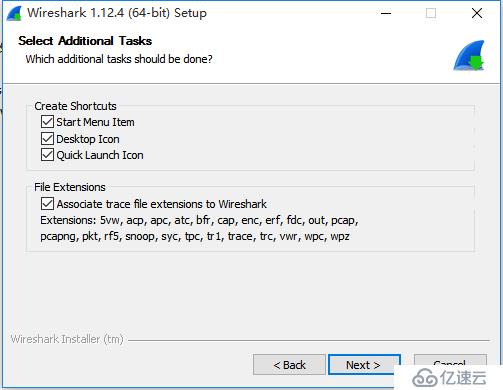
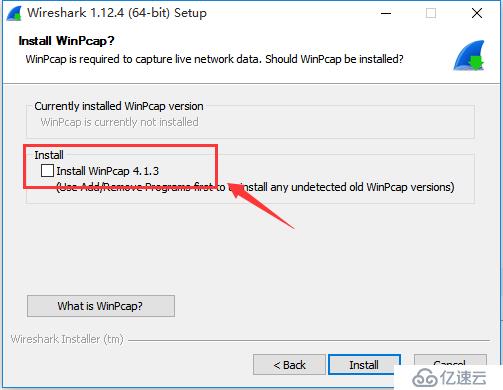
至此我们就完成了GNS基本组件的搭建。
运行对应系统的安装程序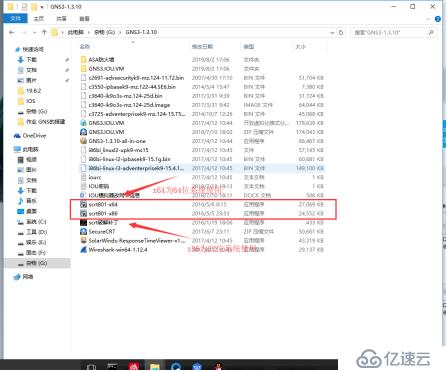
开始安装后,按照下图进行设置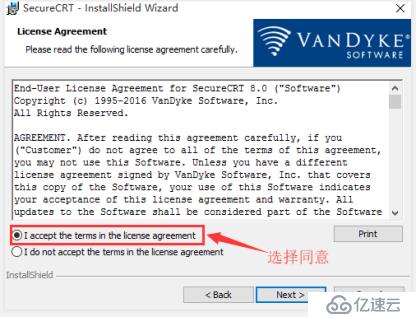
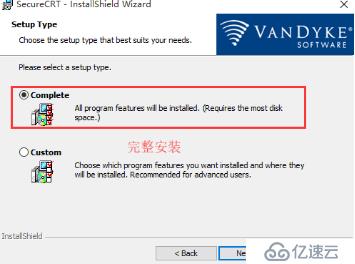

完成安装后,先不要急着运行CRT,首先先回到桌面右击CRT图标,选择属性——打开文件所在位置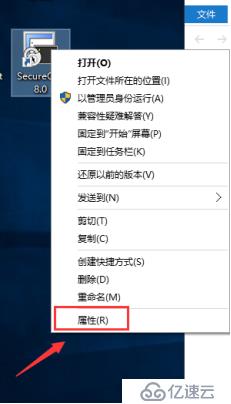
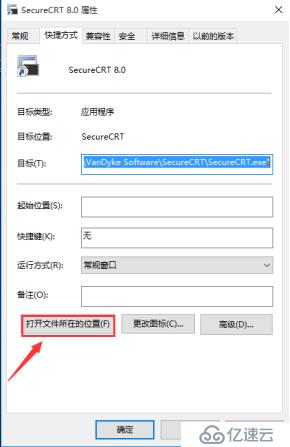
将安装文件夹中的破解补丁复制到打开的文件夹中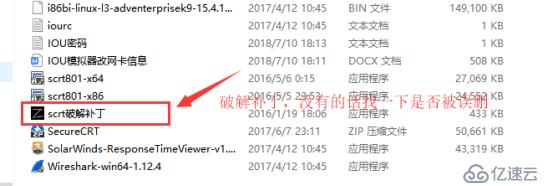
复制完成后,右键以管理员权限运行补丁,在弹出界面点击patch,接着连着选择两个应用程序进行运行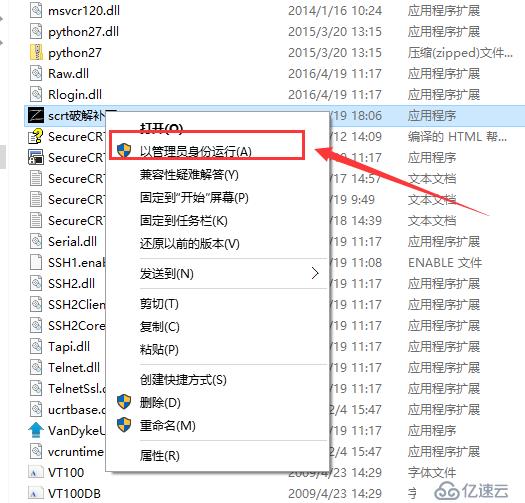
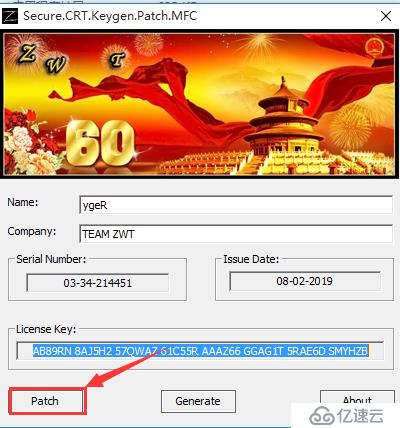
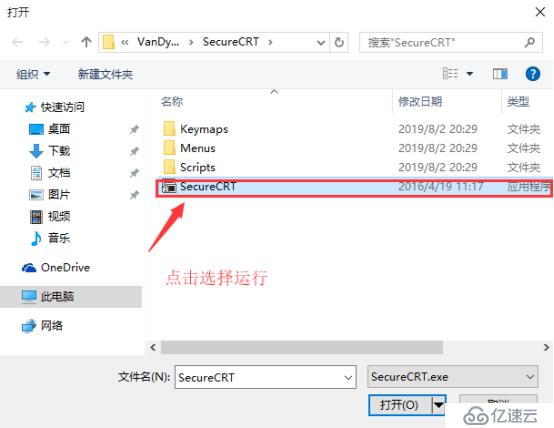
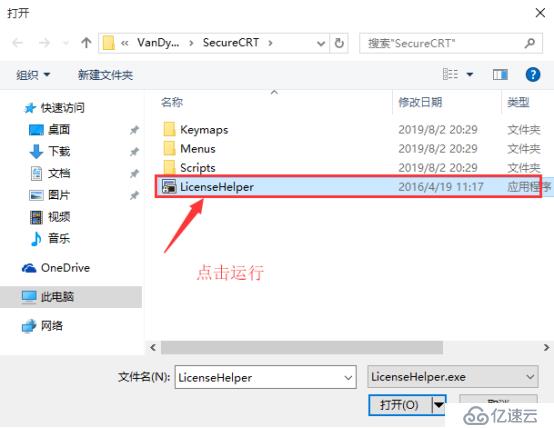
回到桌面,双击SecureCRT打开,开始激活步骤
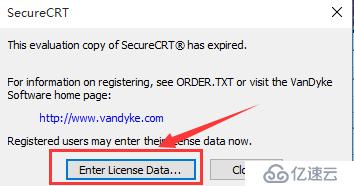
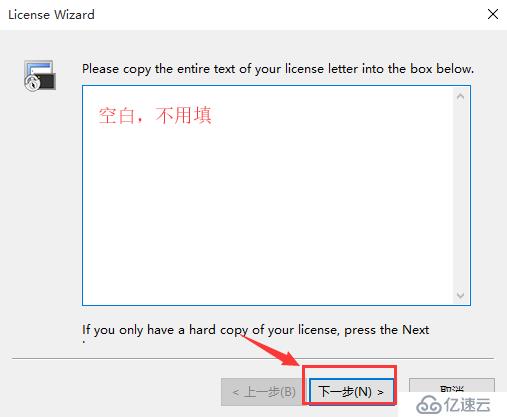
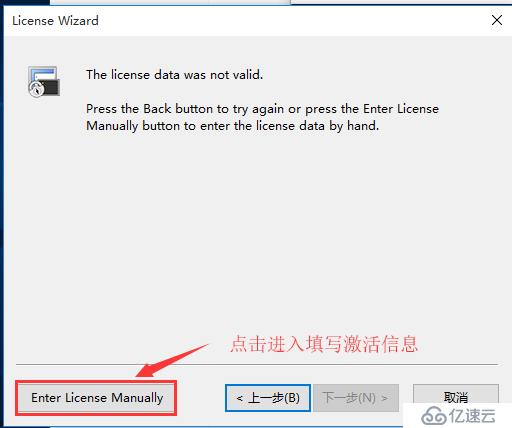
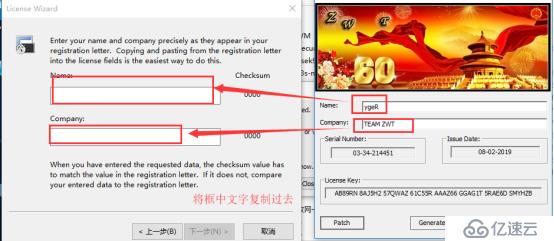
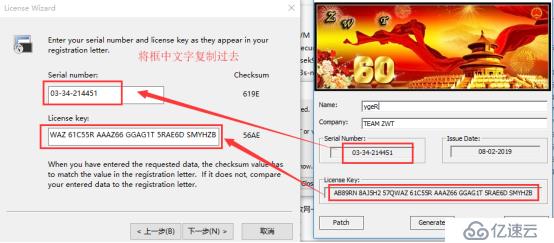

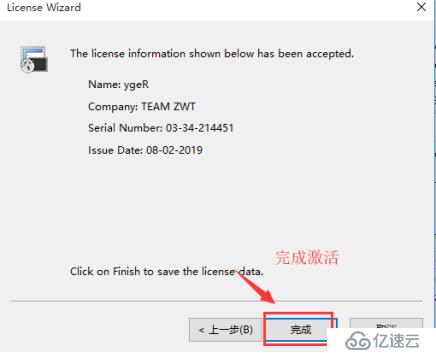

至此完成SecureCRT的安装与激活的全步骤。
免责声明:本站发布的内容(图片、视频和文字)以原创、转载和分享为主,文章观点不代表本网站立场,如果涉及侵权请联系站长邮箱:is@yisu.com进行举报,并提供相关证据,一经查实,将立刻删除涉嫌侵权内容。